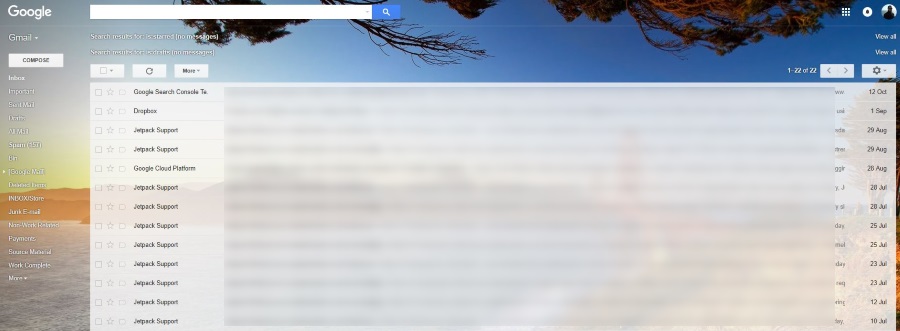高度な検索演算子とワイルドカードを使用してGmailを検索できることをご存知ですか? Gmail内の特定の検索を使用して、大量のメールで特定の何かを見つけることができることをご存知ですか? このチュートリアルでは、その方法を示します。
また、Gmailを後で電子メールを送信するようにスケジュールする方法の記事も参照してください。


Gmailは、世界で最も人気のあるフリーメールプロバイダーの1つです。 信頼性の高い無料のメールサービスを提供するだけでなく、ドライブ、スプレッドシート、カレンダー、写真などのその他のGoogleツールスイートも含まれています。 世界最大の検索エンジンを作成した会社から期待されるように、Gmailには目に見えるものよりもはるかに多くのものがあります。

Gmail検索
Gmailには通常の検索機能があり、常にページの上部に表示されますが、さらに多くの機能があります。 正規表現、または略してRegExを使用すると、非常に具体的にフィルタリングできます。 たとえば、特定の日付の後、または一連の日付の間の特定のアドレスからのメールをフィルタリングできます。 一度慣れてしまえば、RegExは本当に強力です。
正規表現はGmailとGoogleドキュメントで機能するため、両方を使用する場合、このチュートリアルは2重に役立ちます。 実際、RegExを使用するには、実際にGoogleドキュメントを使用する必要があります。
- このリンクをクリックして、独自のGoogleドキュメントにGmail RegExドキュメントのコピーを作成します。 ファイルのコピーを作成するように求められます。コピーを選択すると、上の画像のようなGoogleスプレッドシートが表示されます。 中央にGmail RegExセクションが表示され、Gmail RegExメニュー項目が表示されます。
- [Gmail RegEx]メニュー項目を選択し、[初期化]を選択します。
- Gmailアカウントで機能するように求められたら、ファイルのアクセス許可を許可します。
Gmail RegEx機能が有効になったので、いよいよプレイします。

Gmailラベル(セルF3)は、Gmailアカウントで設定したラベルを直接参照します。 メッセージを受信トレイから別のフォルダーに移動することにした場合、ラベルを使用しています。 メールを選択した後、右側に矢印の付いたファイルフォルダーのようなアイコンをクリックして、新しいものを作成できます。 メールアカウント全体を検索する場合は、ラベルを受信トレイのままにします。 検索を絞り込む場合は、受信トレイの代わりに正確なラベル名を入力します。
正規表現(セルF4)に検索演算子を追加し、Gmail RegExメニューを選択して、[メールボックスの検索]を選択します。
RegExは、Cell F4に入力した内容を含む電子メールをGmailアカウントで検索し、それらをスプレッドシートのリストとして戻します。 その後、そこから直接選択できます。

Gmailの検索演算子とワイルドカード
使いたくない場合はRegExを使用する必要はありません。 Gmail内のより単純な検索演算子を使用して、必要に応じて探しているものを見つけることができます。 受信ボックスビューで、検索ボタンの横にある灰色の矢印を選択して、完全な検索ボックスを表示します。 Gmailで演算子を使用できるのはここからです。
検索演算子をシンプルに保つことも、好きなように複雑にすることもできます。 Gmailは、ブール演算子、Gmail独自の演算子、ドライブ演算子の3種類の演算子で動作します。 Google Webサイトのこのページには、検索演算子の内容が表示されます。 この検索パネル内の1つまたは複数の条件を使用して、メールを見つけます。

あなたが必要な添付ファイルを持つ誰かからのメールを探しているとしましょう。 あなたは、それがいつ誰によって送信されたかを大体知っていますが、それを見つけることができません。
- [差出人:]ボックスに送信者のメールアドレスを追加してみてください。
- 下部にある[内の日付]エントリを構成することにより、送信されたおおよその日付を追加してみることができます。
- 次に、青い検索ボタンを押します。
それでもうまくいかない場合は、検索パネルを閉じて基本検索バーに戻ります。 検索バーに「is:unread」と入力すると、まだ読んでいないメールのみをプルできます。
それでも解決しない場合は、この例のように「has:attachment」を試してください。メールに添付ファイルが含まれていることがわかります。
時間を節約するために、ブールエントリを使用して、2つを「is:unread AND has:attachment」に結合できます。 検索に使用する用語が広くなればなるほど、探している特定の用語を見つけるためにトロールする必要のあるメールが増えます。 絞り込めるほど、探しているものをすばやく見つけることができます。
ワイルドカードは、通常の検索用語とは少し異なります。 それらはアスタリスク(*)で示され、検索で不明な用語を表します。 ランダムなエントリをカバーするために、これを検索語の最後に追加します。
上記の例では、ジョンがあなたにメールを送ったことは知っていますが、彼がどこで働いているか、または彼がそれを送ったメールアドレスを知りません。 差出人検索ボックスで検索演算子「*」または「John *」を使用して、それを分離できます。 最初の検索では名とドメインの電子メールアドレスの使用が想定され、2番目の検索では名と姓のドメインの電子メールアドレスが対象となります。 あなたはアイデアを得る。